Msdtc.exe er en legitim systemfil
- Msdtc.exe er en komponent av Microsoft Distribution Transaction Coordinator (MSDTC) og den skal ikke fjernes eller slettes.
- Forbrytere kan imidlertid finne måter å skjule sin skadevare som denne kjørbare filen.
- Lær hvordan du identifiserer om filen er farlig og hvordan du fjerner den i dette tilfellet.

XINSTALLER VED Å KLIKKE LAST NED FILEN
- Last ned Restoro PC Repair Tool som følger med patentert teknologi (patent tilgjengelig her).
- Klikk Start søk for å finne Windows-problemer som kan forårsake PC-problemer.
- Klikk Reparer alle for å fikse problemer som påvirker datamaskinens sikkerhet og ytelse.
- Restoro er lastet ned av 0 lesere denne måneden.
Msdtc.exe er en komponent av Microsoft Distribution Transaction Coordinator-programmet (MSDTC), og det er en veldig viktig del av enhver versjon av Windows. Derfor bør du ikke fjerne den. Noen virus kan imidlertid skjule seg under MSDTC-navnet og utføre ondsinnede handlinger.
Hva er Msdtc.exe?
Som vi har nevnt ovenfor, er Msdtc.exe en helt legitim fil som er en del av systemet og som du kan finne i C:\Windows\System32 mappe.
Microsoft Distribution Transaction Coordinator (MSDTC)-appen lar flere klientapplikasjoner ha mer enn én datakilde for en transaksjon. Deretter koordinerer prosessen distribusjonen på tvers av serverne for transaksjonen.
Men ikke forveksle det med Msdt.exe som er Microsoft Support Diagnostic Tool som også er en legitim fil.
Er Msdtc.exe et virus?
Vanligvis er filen helt trygg, og du bør ikke rote med den eller prosessen. Faktisk vil det å stoppe den eller fjerne filen forårsake problemer med all relatert programvare som bruker den. Mest sannsynlig vil .NET Framework, ISS og Visual Studio bli påvirket, så vi anbefaler på det sterkeste at du ikke fjerner det.
Overtredere kan imidlertid også skjule sin ondsinnede programvare og prosesser under Msdtc.exe-filnavnet (eller med små bokstavforskjeller) eller prosessen.
Må jeg fjerne Msdtc.exe?
1. Finn ut om du har dupliserte MSDTC-dupliserte tjenester
- Høyreklikk på Start knappen og velg Oppgavebehandling.
- Klikk på Tjenester fanen og se etter MSDTC.

- MSDTC bør ha én enkelt prosess under navnet sitt. Hvis du finner mer, er det et tydelig tegn på infeksjon.
2. Finn ut om Msdtc.exe er en legitim fil
- trykk Windows tasten + E å starte Filutforsker.
- Naviger til følgende sti:
C:\Windows\System32
- Finne Msdtc.exe, høyreklikk på den og velg Egenskaper.
- I popup-vinduet velger du Detaljer og se om filen er registrert under Microsoft-varemerket. Hvis du ikke finner noen detaljer om det, eller hvis det er noe annet, er det et tegn på infeksjon.

- Også, mens du er i filutforsker, gjør et søk på msdtc og se om det er noen andre iterasjoner av filen med forskjellige utvidelser som SYS eller DLL. Det skal bare være en Msdtc.exe-fil, så hvis du finner en annen, slett den med en gang.
Dette er måtene du kan finne ut om Msdtc.exe er et virus eller om det er farlig for systemet ditt. Hvis alt er i orden, ikke forsøk å fjerne filen.
Hvordan fjerner jeg Msdtc.exe?
1. Utfør en SFC-skanning
- Klikk på Søk ikon på oppgavelinjen, skriv cmd, og velg Kjør som administrator fra resultatene.
- Skriv inn følgende kommando og trykk Tast inn:
sfc /scannow
- Vent til skanningen er ferdig, start datamaskinen på nytt og se om du ser om den falske tjenesten kjører.
2. Utfør en fullstendig antivirusskanning
- Klikk på Søk ikon, skriv windows sikkerhet, og start appen.
- Plukke ut Virus- og trusselbeskyttelse.

- Velg nå Skannealternativer.
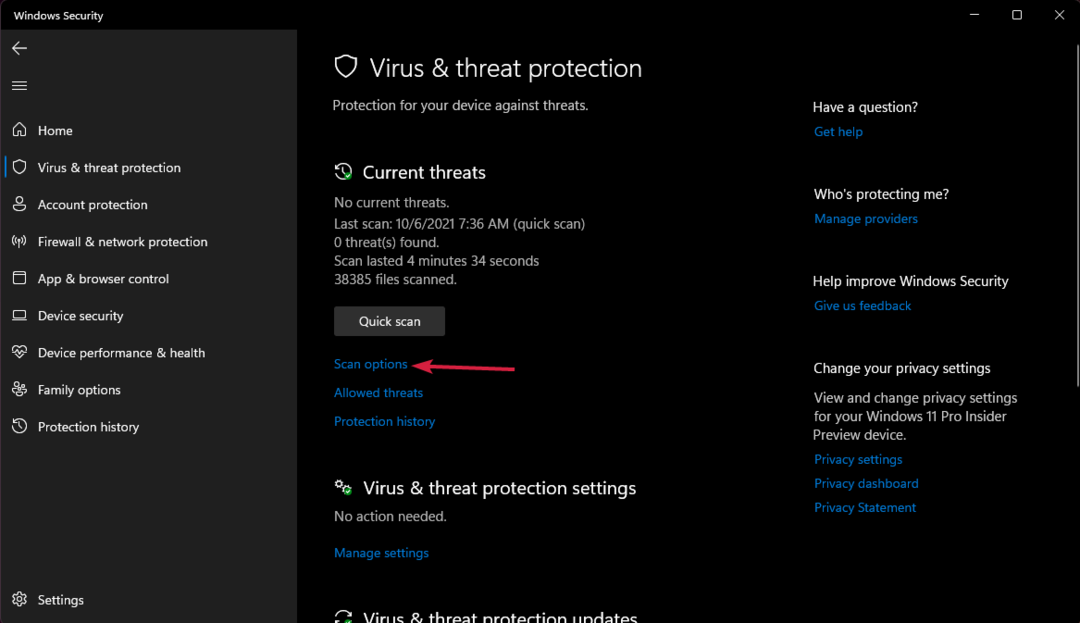
- Undersøk Full skanning boksen og klikk på Skann nå knappen nedenfor.
Windows Defender er ganske kraftig, men hvis den falske Msdtc.exe har tatt over, må du kanskje skanne systemet ditt med en kraftigere antivirus.
Her avslutter artikkelen vår om Msdtc.exe, og vi håper at du nå vet hva det er, om du trenger å fjerne det, og hvordan du gjør det.
Vi anbefaler også å lese artikkelen vår om hva du skal gjøre hvis MSDTC støter på en feil i Windows.
For spørsmål eller levedyktige løsninger, gi oss beskjed i kommentarfeltet nedenfor.
Har du fortsatt problemer? Løs dem med dette verktøyet:
SPONSERT
Hvis rådene ovenfor ikke har løst problemet, kan PC-en oppleve dypere Windows-problemer. Vi anbefaler laster ned dette PC-reparasjonsverktøyet (vurdert Great på TrustPilot.com) for enkelt å løse dem. Etter installasjonen klikker du bare på Start søk og trykk deretter på Reparer alle.

